O painel por omissão possui alguns elementos gráficos do Plasma™: a começar na esquerda, existe o lançador de aplicações.
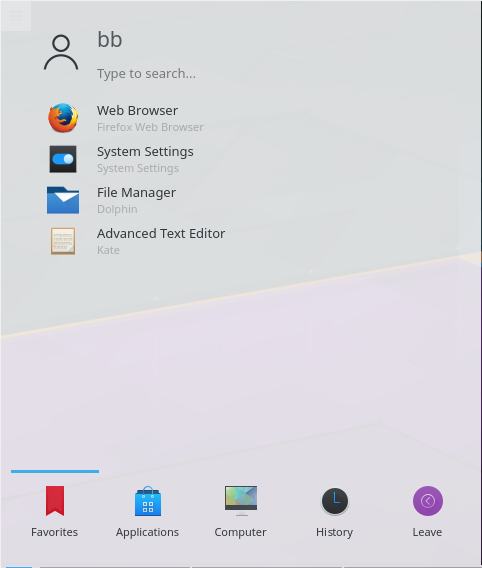
Podê-lo-á usar para iniciar as aplicações, abrir os ficheiros acedidos recentemente e as opções normais para sair/encerrar. Existe também uma estrutura que lhe permite percorrer facilmente as suas aplicações. A disposição foi optimizada para o caso de uso mais comum: iniciar uma aplicação. A página por omissão é a de Favoritos, a qual contém os itens mais usados. No início, poderá achar que lhe é mais útil a página de Aplicações. Logo que tenha descoberto as aplicações que usa com mais frequência, poderá carregar com o botão sobre os itens e seleccionar a opção , de modo a adicioná-los nessa página de Favoritos (ou directamente no painel ou no ecrã. Lembre-se que terá de “desbloquear” o Plasma™ com o botão no ecrã para qualquer modificação).
Se preferir o lançador de aplicações tradicional sob a forma de menus, mude-o ao carregar com o botão sobre o botão do menu e seleccionar a opção .
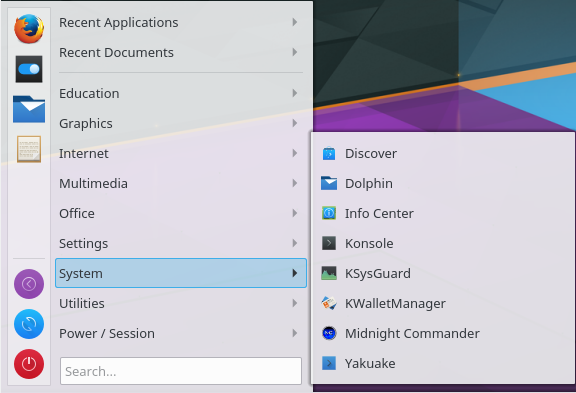
Se quiser configurar o lançador de aplicações, mude-o ao carregar com o botão no botão do menu e seleccionando a opção .
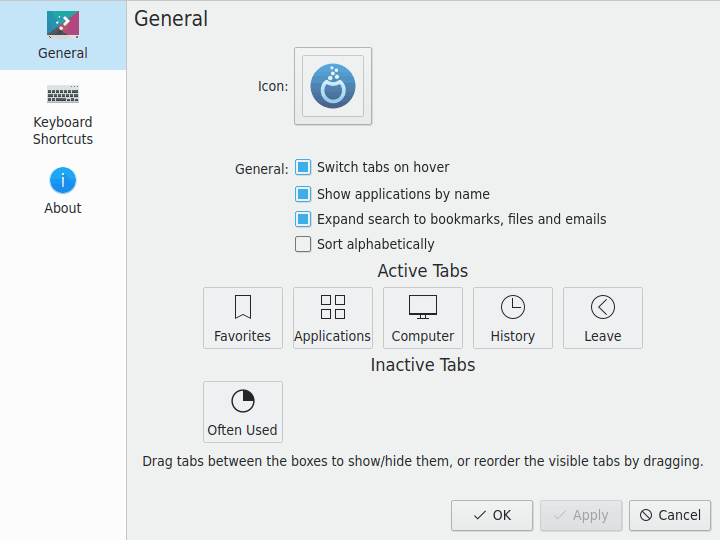
A barra de tarefas é outro elemento no painel. Mostra uma área para todas as janelas abertas no ecrã actual, por omissão. Poderá fazer com que mostre as janelas apenas do ecrã actual, assinalando para tal a opção . O tamanho do texto nos itens da barra de tarefas poderá ser definido no Configuração do Sistema, sob a opção → . Se carregar com o botão direito do rato na barra de tarefas, irá aparecer a janela de Configuração, onde poderá escolher várias opções para personalizar a sua barra de tarefas.
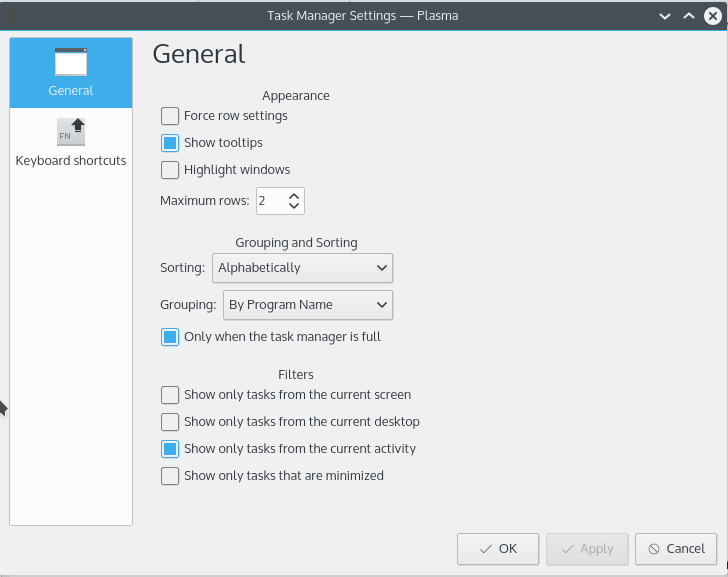
A seguir, no nosso painel predefinido, existe a Bandeja do Sistema, que é usada pelas aplicações tradicionais como área de acoplagem. Se carregar com o botão direito na Bandeja do Sistema, poderá esconder ou mostrar os ícones.
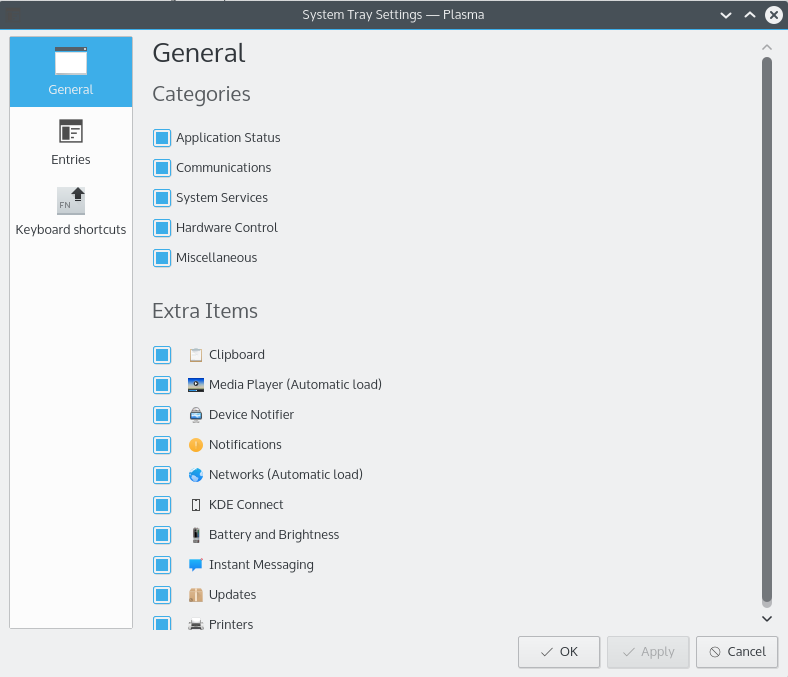
Um ícone que aparece normalmente na bandeja do sistema é o Notificador de Dispositivos. Ligue um disco USB, para que lhe apareça uma janela onde poderá abrir o dispositivo no Dolphin ou noutra aplicação associada.
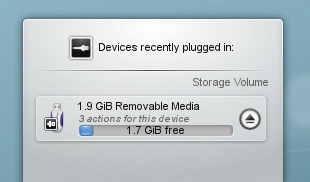
O Notificador de Dispositivos é usado para lidar com os dispositivos acopláveis, como os dispositivos USB (também chamados de 'pen' ou unidades Flash), câmaras digitais, discos externos USB, etc. Também aparece quando um dado dispositivo, como um CD ou DVD, for introduzido numa unidade óptica.
Quando ligar um dispositivo externo ou carregar um novo disco numa unidade, a janela do Notificador irá aparecer (também a poderá abrir explicitamente se carregar no ícone respectivo no painel). Irá ficar aberta enquanto o cursor estiver sobre ela; caso contrário, desaparecerá automaticamente ao fim de alguns segundos.
A janela do Notificador mostra uma lista com todos os dispositivos que conhece de momento. Se passar o cursor do rato sobre um dispositivo, irá apresentar as acções possíveis para associar a esse dispositivo.
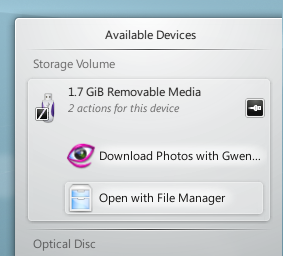
Se carregar em algum ponto da zona sombreada em torno do nome do dispositivo (mas não no ícone para ejectar/desmontar, caso esteja presente), irá expandir o item para mostrar a lista de acções possíveis para esse dispositivo. O conjunto de acções depende do dispositivo; isso pode ser configurado no menu de contexto do Notificador de Dispositivos ou nos módulos do Configuração do Sistema para as Acções do Dispositivo e Dispositivos Removíveis. Basta seleccionar um com o rato ou o teclado para invocar essa acção.
Existe também um pequeno ícone à direita de cada item que mostra se esse dispositivo está acessível de momento (montado) ou não. Só é possível desligar um dispositivo em segurança do computador se não estiver montado. Se carregar no ícone, fará com que o dispositivo seja desmontado e/ou o disco seja ejectado, caso esteja montado de momento, ou então montá-lo caso não o esteja já. Lembre-se que a ejecção/desmontagem poderá não ter sucesso se o dispositivo ainda tiver ficheiros abertos nele, isto é se a cópia de um ficheiro grande ainda não tiver terminado. Na maioria dos casos, poderá esperar um pouco e tentar de novo. Quando uma desmontagem tiver ocorrido com sucesso, irá aparecer um símbolo de sucesso no ícone do Notificador de Dispositivos.
A Bandeja do Sistema normalmente contém mais alguns itens como o Klipper, KMix etc.
Alguns dos itens predefinidos na Bandeja do Sistema estão escondidos para poupar espaço na barra. Para mostrar estes itens, carregue no pequeno triângulo branco  , depois use o botão do rato para invocar um elemento ou no botão do rato para abrir a sua janela de configuração.
, depois use o botão do rato para invocar um elemento ou no botão do rato para abrir a sua janela de configuração.
Finalmente, mais à direita no nosso painel predefinido, existe o elemento do Plasma™ Relógio Digital. Este relógio consegue apresentar a hora nos diferentes fusos-horários, assim como poderá mudar o seu tamanho. O relógio irá ajustar o seu tamanho de letra de acordo com a área que tiver disponível no contentor envolvente (sendo este o painel). Se optar por mostrar a data, esta será representada com a opção da janela do Configuração do Sistema para os Tipos de letra. A hora irá ocupar o resto do espaço. Por isso, no fim, irá escolher para si a quantidade de informação apresentada, assim como se esta cabe ou não. Se quiser mostrar mais informações, torne o painel maior ou coloque o relógio no ecrã, onde poderá então crescer à vontade.